تنظيف سجل ويندوز 10 – ربما لا يكون لديك أي فكرة عما إذا كان سجل نظام الويندوز في حاسوبك يحتاج إلى التنظيف أم لا. لذلك عليك أن تعلم أنه ، بمرور الوقت ، يجمع السجل مفاتيح التسجيل التالفة والقديمة وحتى المفقودة والتي تضر بأداء جهاز الكمبيوتر الخاص بك. قد تحصل حتى على رسالة خطأ عرضية. باستخدام أدوات Windows وبعض أدوات الجهات الخارجية ، يمكنك تنظيف سجل Windows 10 بسرعة.
شرح طريقة تنظيف سجل ويندوز 10:
في هذه المقالة من مدونة عربي تك التقنية سنشرح لك خمس طرق سهلة لتحقيق هذه الغاية .
1. استخدم “تنظيف القرص” /Disk Cleanup
إن أبسط طريقة لتنظيف سجل Windows 10 هي استخدام Disk Cleanup ، وهو أمر رائع أيضًا لتنظيف الملفات الزائدة من محرك الأقراص الثابتة في جهازك. إنه ليس خاصاً بالسجل ، ولكن يمكنه إنهاء إزالة بقايا التطبيقات وبرامج التشغيل. عندما يزيل هذه الملفات ، غالباً ما يتم حذف إدخالات التسجيل المقابلة أيضاً.
افتح قائمة ابدأ واكتب “تنظيف القرص/disk cleanup”. ثم انقر على النتيجة التي تظهر.
تقوم الأداة بتشغيل الفحص تلقائياً.
عند الانتهاء ، انقر على “تنظيف ملفات النظام”. يضيف هذا بعض الخيارات الإضافية للأداة للبحث عنها. يتم تشغيل الأداة مرة ثانية ، مما يمنحك بعض الخيارات الإضافية.
تحقق من الخيارات التي تريدها. يمكنك في الواقع اختيارهم جميعاً. فقط تأكد من عدم وجود أي شيء في سلة المحذوفات تريد الاحتفاظ به أولاً. اضغط على “موافق” لتنظيف نظامك.
2. باستخدام DISM
DISM ، التي تعني Deployment Image Servicing and Management ، هي أداة مدمجة في Windows تُستخدم لإصلاح أخطاء التحديث والنظام. يمكن أن تساعد أيضاً في إصلاح المشكلات المتعلقة بمدخلات السجل التالفة. على الرغم من أنه لن ينظف سجل الويندوز بالكامل ، إلا أنه يمكنه تحسين صحته ومعالجة بعض أخطائه.
افتح قائمة ابدأ واكتب “cmd”. اختر “تشغيل كمسؤول/Run as administrator” ضمن موجه الأوامر.
أدخل ما يلي في موجه الأوامر:
DISM /Online /Cleanup-Image /ScanHealth
الفحص الآن سوف يكتشف الأخطاء وينظفها. لن تكون جميعها مرتبطة بالسجل الخاص بك. الجزء الجيد هو أن هذا يمكن أن يساعد جهاز الكمبيوتر الخاص بك على العمل بشكل أفضل من خلال إصلاح المشكلات التي لم تكن تعلم بوجودها.
3. استخدم CCleaner
شكّل CCleaner منظفاً شهيراً للكمبيوتر الشخصي لسنوات. وهو يقوم بالكثير من المهام من حذف ملفات تعريف الارتباط والملفات المؤقتة إلى المساعدة في إدارة خيارات بدء التشغيل ، وانتهاءً بتنظيف سجل الويندوز الخاص بك. والأفضل من ذلك أنه يمكنك من عمل نسخة احتياطية من السجل قبل تنظيفه ، وهي فكرة جيدة.
يوفر البرنامج نسخة مميزة مدفوعة لكن في الواقع فإن الإصدار المجاني هو كل ما تحتاجه. يمكنك تشغيل الأداة عن طريق النقر بزر الماوس الأيمن على سلة المحذوفات أو فتحها من خلال قائمة ابدأ.
4. تنظيف باستخدام Wise Registry Cleaner
Wise Registry Cleaner هي أداة مجانية وخفيفة لتنظيف سجل Windows 10. يوفر ثلاثة أوضاع ، على الرغم من أن Fast Scan يعمل عادةً بشكل أفضل لمعظم المستخدمين.
يتوفر إصدار متميز ، لكن الإصدار المجاني يعالج معظم ما تحتاجه. يقدم الإصدار المتميز التنظيف المجدول. وبدلاً من ذلك يمكنك استخدامه مرة كل بضعة أشهر.
5. استخدم Auslogics Registry Cleaner
Auslogics Registry Cleaner له تاريخ طويل في الحفاظ على نظافة السجلات. يوفر الإصدار المجاني فحصاً أساسياً ، والذي غالباً ما يكون كافياً لمعظم المستخدمين. ومع ذلك ، يمكنك الترقية إلى الإصدار المتميز للحصول على الإشعارات وعمليات الفحص والتنظيف الأعمق.
يمكنك مراجعة جميع الإدخالات قبل حذف أي شيء ، مما يمنحك التحكم الكامل. ومع ذلك ، ستختار الأداة الإدخالات الآمنة فقط لحذفها.
إقرأ أيضاً: تنظيف كاش الويندوز | 4 طرق لمسح ذاكرة التخزين المؤقت على Windows


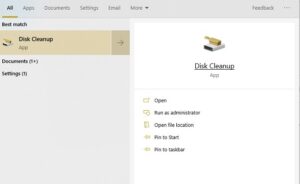
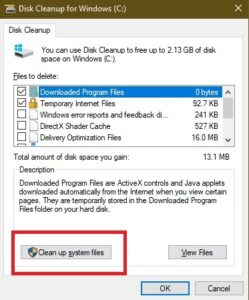

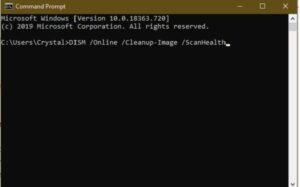
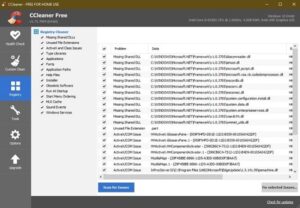
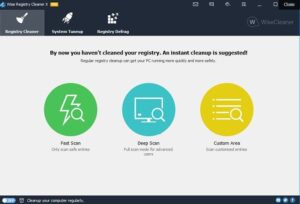
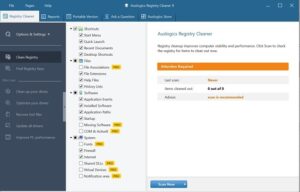

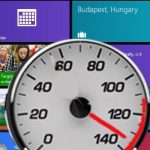





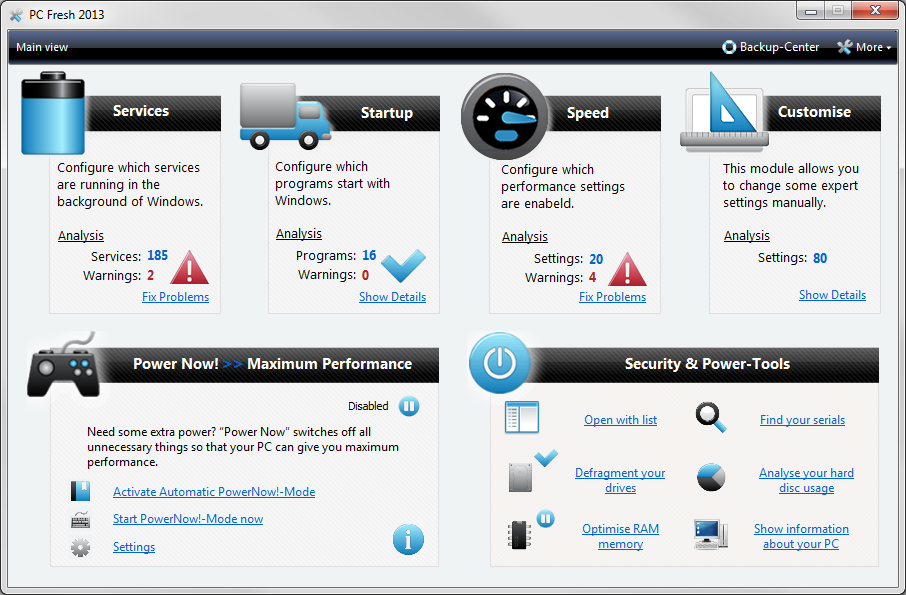
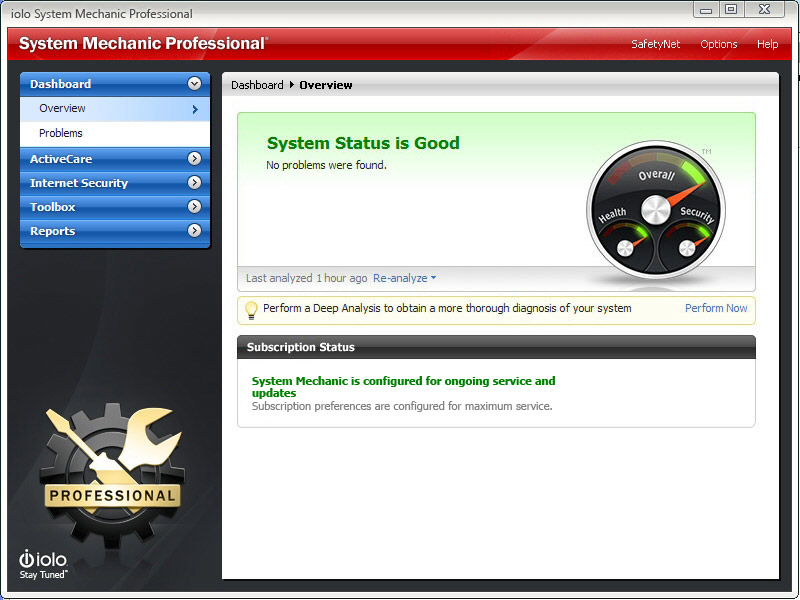
أكتب تعليقك ورأيك